 |
|
 |
Boutons et animation 4 |
« Mode » Dans « Propriété », la commande « Mode » semble avoir une certaine importance. Le « Mode » proposé par défaut est « Ajuster au format ». Deux autres options sont disponibles « Original » et « Recouvrir le format ». Le mode par défaut est « Ajuster au format ».
|
 |
« Mode » « Ajuster au format » Par défaut, Pte est réglé sur « Ajuster au format ». Cela veut dire que quelle que soit la dimension de l’image, trop petite, trop grande ou homothétique au format de visualisation, Pte ajustera l’image au format. Si c’est une verticale il y aura des zones noires de parte et d’autre par exemple.
|
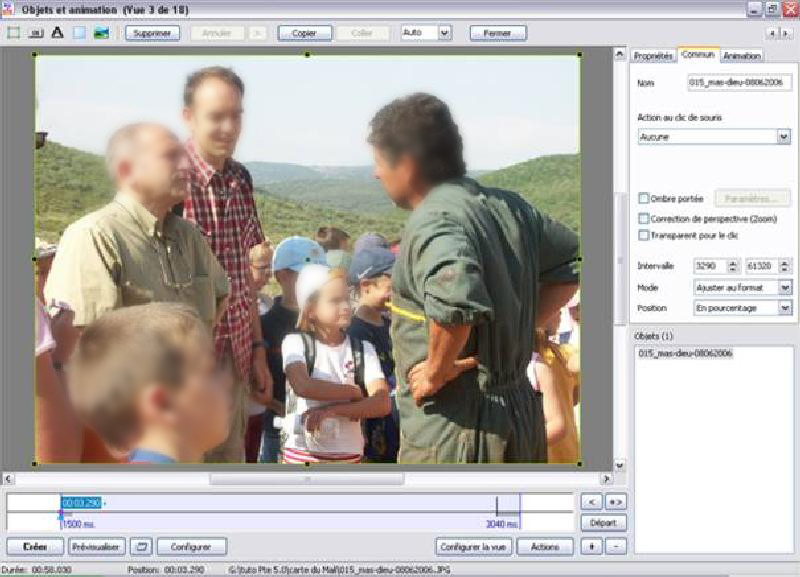 |
Si on est en présence d’une image qui n’est pas homothétique au format de l’écran, voici ce qui se passe :
|
 |
Pte crée automatiquement des marges noires en haut et en bas. « Mode » « Original » Si je choisis ce mode, Pte tiendra compte de la dimension de l’image et n’affichera que la partie centrale de cette image si celle-ci est plus grande que la définition de l’écran. Pte centre cette image sur la surface de travail de l’éditeur d’objet (surface grisée). J’ai choisi une image à sa dimension native soit par exemple 3264 X 2448 pixels en 72 dpi.
|
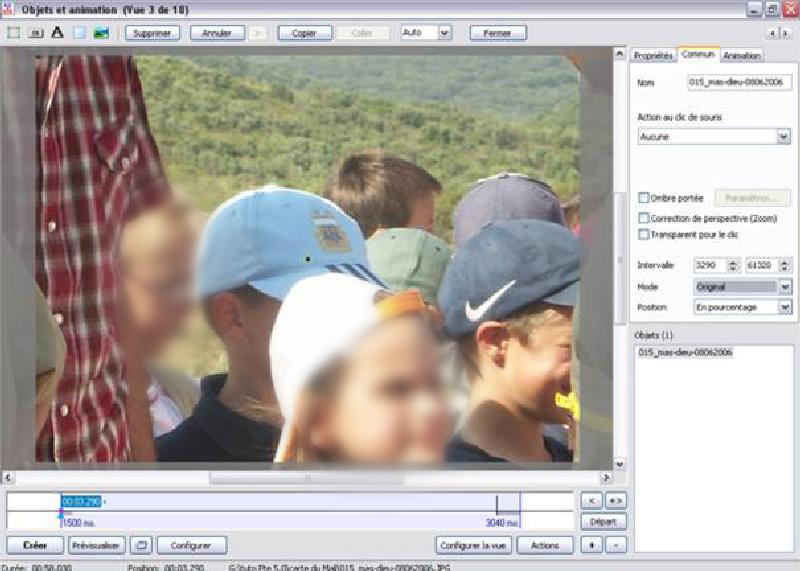 |
Dans la barre supérieure de la fenêtre « Objets et animation » se trouve une proposition de menu déroulant calé par défaut sur « Auto ». Si au lieu d’avoir dans la dimension « Auto » je choisis par exemple « 10 % », je m’aperçois que l’image n’est visible que partiellement. Elle est automatiquement centrée et la partie visible ne représente qu’une faible partie de l’image totale.
|
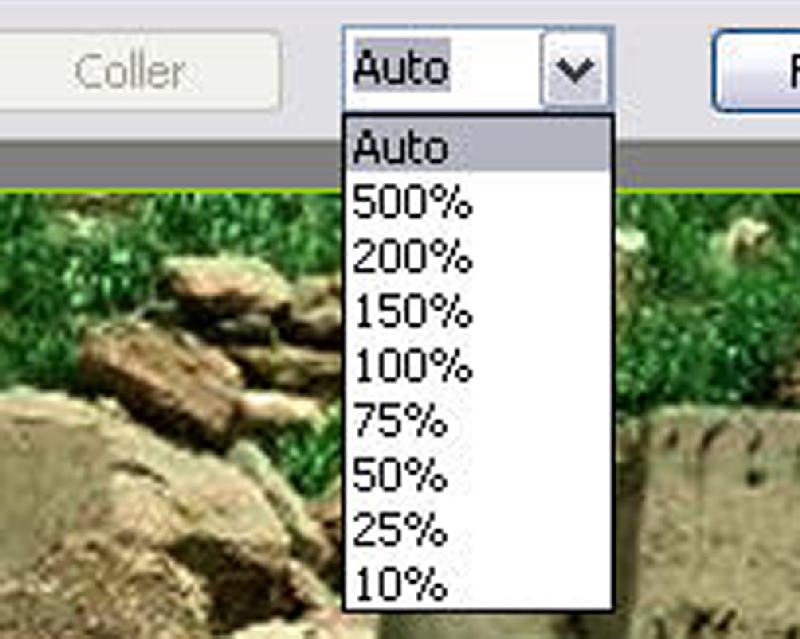 |
Si on réduit le pourcentage de la taille d’affichage de l’image, on voit l’impact réel de l’image.
|
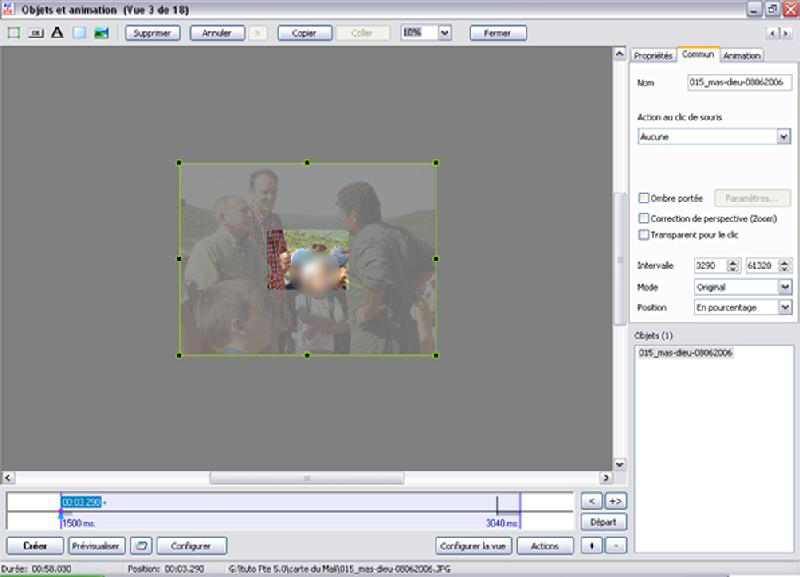 |
L’intérêt de mettre des images de résolution supérieure à la résolution de l’écran ou du vidéo-projecteur, c’est dans les zooms. Si on veut zoomer sur un détail, il est préférable que la zone correspondant à ce détail et apparaissant sur l’écran dans sa totalité soit équivalente à la résolution de l’écran. Ainsi le détail de la tête de l’enfant est à la résolution de la taille de l’écran, il n’y a aucune détérioration de l’image. En revanche si on part de la résolution native et qu’on agrandisse fortement, on peu avoir une pixellisation de l’image. Si l’image n’est pas homothétique au format de projection mais si son format est supérieur, voici ce qui peut se passer en mode original :
|
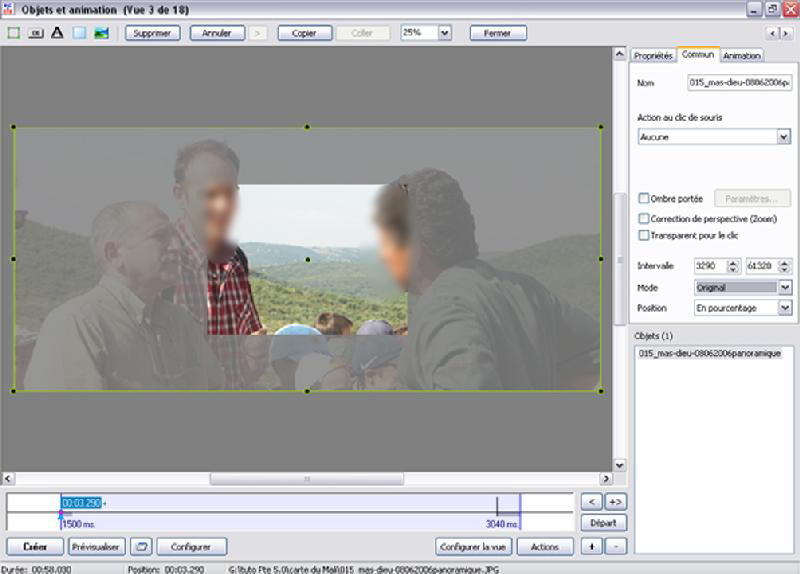 |
« Mode » « Recouvrir le format » Si je choisis dans « Mode » l’option « Recouvrir le format », Pte ajuste automatiquement l’image puisqu’elle est d’un format homothétique au format de base 1024 X 768.
|
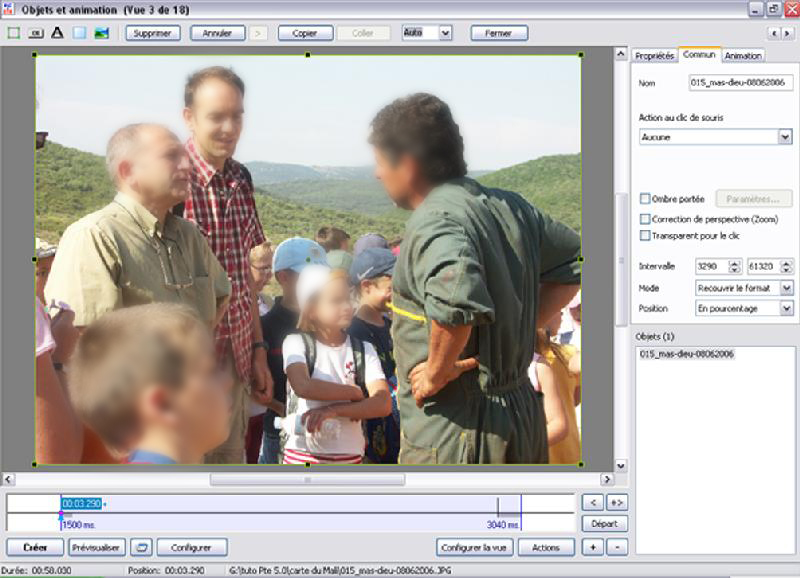 |
Pour mieux apprécier le changement, je repasse en dimension « Auto » de l’image et je choisis une image de format panoramique d’une dimension par exemple de 3000 X 1345 pixels. Avec le mode « Recouvrir le format », Pte adapte la totalité de l’image à la taille de l’écran. En revanche si on a affaire à une image non homothétique on peut voir comment Pte réagit :
|
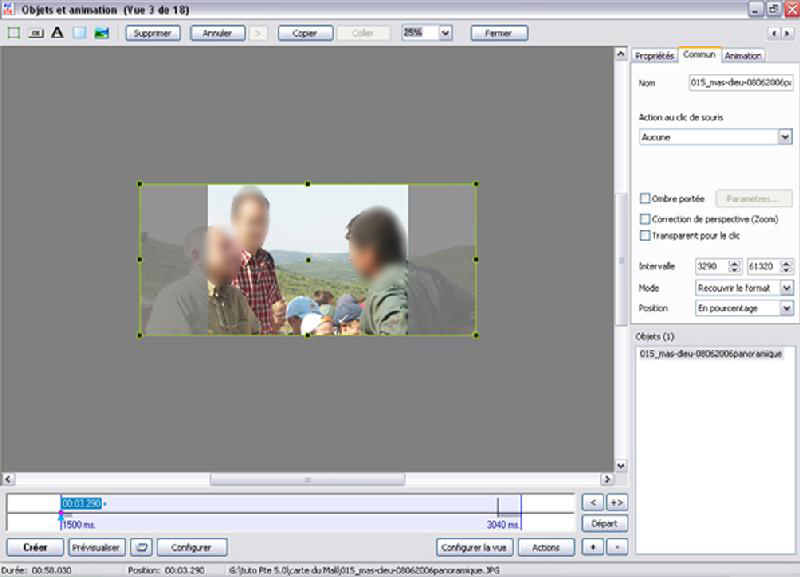 |
« Position »
|
 |
La ligne « Position » comporte deux propositions : « Pixels » et « Pourcentage » Cette commande permet, lors d’un déplacement d’image, surtout lorsqu’on se sert de la fonction panoramique, d’appliquer des valeurs en « Pixels » ou en « Pourcentage ».
|
 |
Si on affiche « Pixel », la fenêtre « Animation » indique par exemple : 1026,47 X 0,000.
|
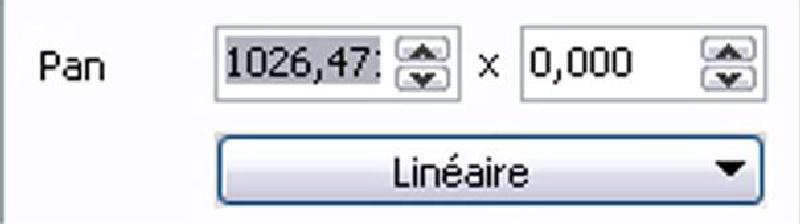 |
Si on affiche « Pourcentage », la fenêtre « Animation » indique par exemple 200,483 X 0,000.
|
 |
|
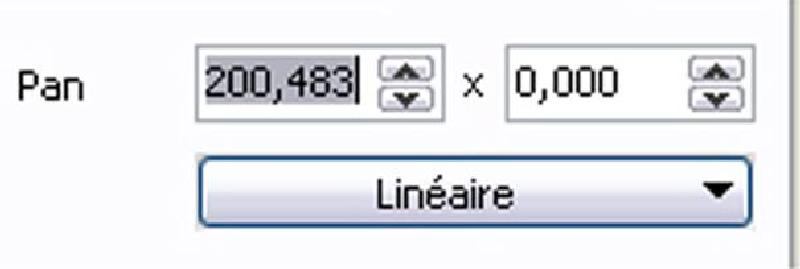 |
L’indicateur de position, programmé en pixel est d’une plus grande précision que lorsqu’il est programmé en pourcentage |
|
 |
|||||||||||||||||||||
 |
||||||||||||||||||||||
